הנחיית שיחות צוות כיתה היא דרך נהדרת להבטיח סביבה וירטואלית בטוחה ומתאימה לתלמידים. בעלי צוות הכיתה יכולים להשתיק תלמידים, למנוע מהם להגיב או להשיב בשיחות כיתה. הבעלים יכולים גם למחוק כל הודעות בלתי הולמות שנשלחו ולמנוע מתלמידים אחרים לראות את הפרסומים שנמחקו.
ניתן לבטל את השתקת התלמידים בכל עת, אך לא ניתן לשחזר פרסומים שנמחקו.
הערות:
-
אם אתה נתקל בבעיות בהנחיית הודעות תלמידים, בקש ממנהל ה- IT להתאים את ההרשאות שלך.
-
שים לב שההגדרה 'השתק תלמיד' אינה זמינה בצוותי כיתה עם יותר מ- 500 חברים.
השתק תלמידים בהגדרות
-
נווט אל Teams.
-
בחר אפשרויות נוספות

-
בחר נהל צוות.
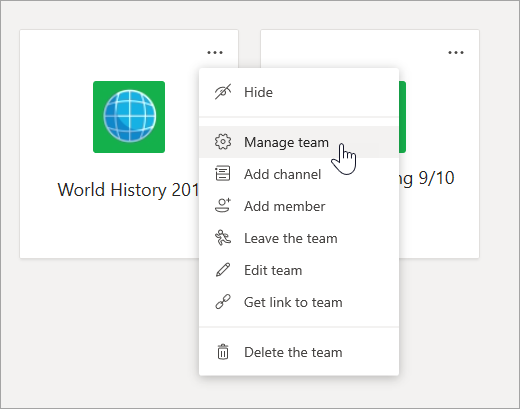
-
בחר בכרטיסיה חברים. תראה את רשימת התלמידים שלך. בחר את תיבת הסימון תחת השתק תלמידים כדי למנוע מתלמידים להוסיף הערות או בחר את תיבת הסימון העליונה כדי להשתיק את כל התלמידים בו-זמנית.
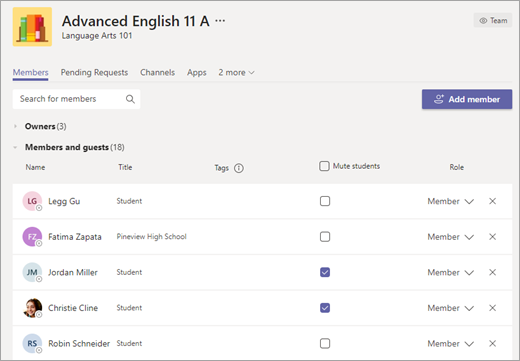
הערה: כדי לבטל השתקה של תלמידים, חזור למסך ההגדרות ובטל את הבחירה בתיבת הסימון לצד השמות שלהם.
מחיקת הודעה בלתי הולמת
רק לבעלים של צוות כיתה יש הרשאה למחוק הודעות של חברים אחרים. חברים בצוות כיתה יכולים למחוק או לערוך את ההודעות שלהם רק אם הרשאות אלה זמינות בהגדרות של צוות הכיתה.
כדי למחוק הודעה בלתי הולמת:
-
נווט אל הודעת התלמיד שברצונך למחוק.
-
בחר אפשרויות נוספות











